OpenNLP - Ambiente
Neste capítulo, discutiremos como você pode configurar o ambiente OpenNLP em seu sistema. Vamos começar com o processo de instalação.
Instalando OpenNLP
A seguir estão as etapas para baixar Apache OpenNLP library em seu sistema.
Step 1 - Abra a página inicial de Apache OpenNLP clicando no seguinte link - https://opennlp.apache.org/.
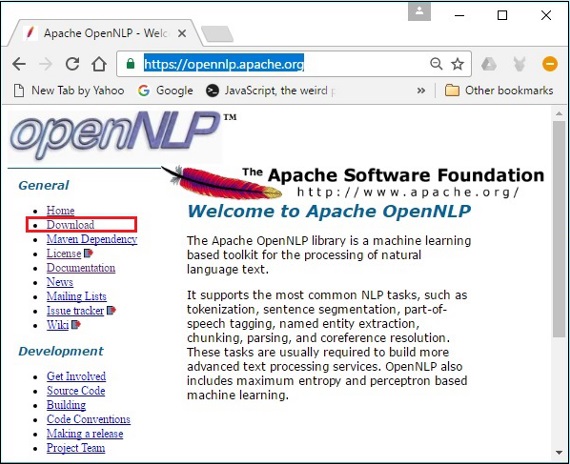
Step 2 - Agora, clique no Downloadsligação. Ao clicar, você será direcionado a uma página onde poderá encontrar vários mirrors que o redirecionarão para o diretório de distribuição do Apache Software Foundation.
Step 3- Nesta página você pode encontrar links para baixar várias distribuições do Apache. Navegue por eles e encontre a distribuição OpenNLP e clique nela.
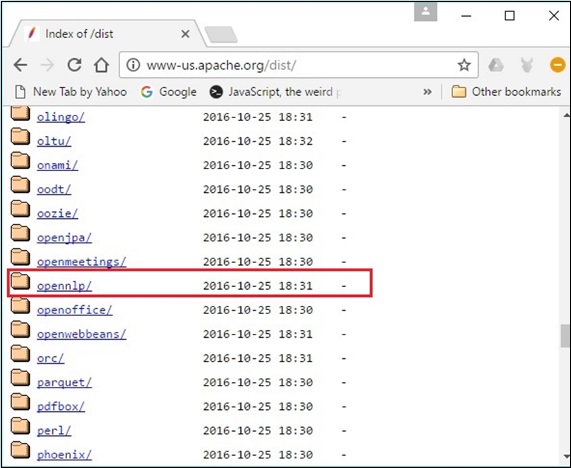
Step 4 - Ao clicar, você será redirecionado para o diretório onde poderá ver o índice da distribuição OpenNLP, conforme mostrado abaixo.
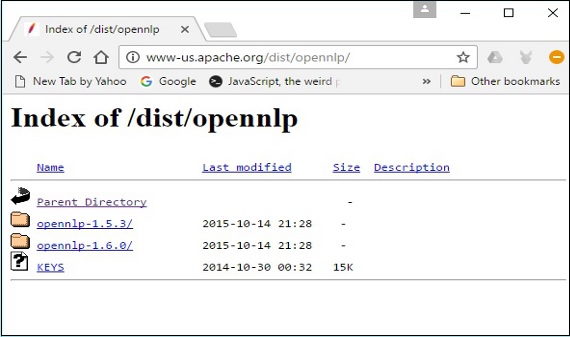
Clique na versão mais recente das distribuições disponíveis.
Step 5- Cada distribuição fornece arquivos fonte e binários da biblioteca OpenNLP em vários formatos. Baixe os arquivos de origem e binários,apache-opennlp-1.6.0-bin.zip e apache-opennlp1.6.0-src.zip (para Windows).

Configurando o Classpath
Depois de baixar a biblioteca OpenNLP, você precisa definir seu caminho para o bindiretório. Suponha que você tenha baixado a biblioteca OpenNLP para a unidade E do seu sistema.
Agora, siga as etapas fornecidas abaixo -
Step 1 - Clique com o botão direito em 'Meu Computador' e selecione 'Propriedades'.
Step 2 - Clique no botão 'Variáveis de ambiente' na guia 'Avançado'.
Step 3 - Selecione o path variável e clique no Edit botão, como mostrado na imagem a seguir.
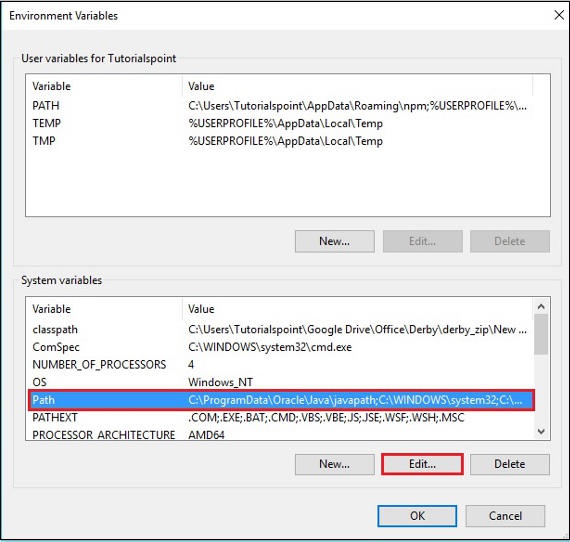
Step 4 - Na janela Editar Variável de Ambiente, clique no botão New botão e adicione o caminho para o diretório OpenNLP E:\apache-opennlp-1.6.0\bin e clique no OK botão, como mostrado na imagem a seguir.
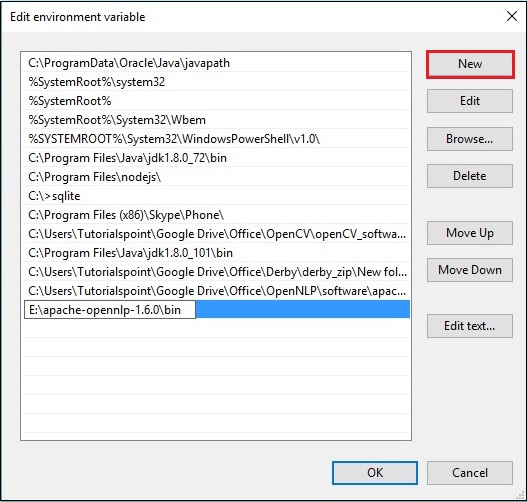
Instalação Eclipse
Você pode definir o ambiente Eclipse para a biblioteca OpenNLP, definindo o Build path para os arquivos JAR ou usando pom.xml.
Definindo o caminho de construção para os arquivos JAR
Siga as etapas abaixo para instalar o OpenNLP no Eclipse -
Step 1 - Certifique-se de ter o ambiente Eclipse instalado em seu sistema.
Step 2- Abra o Eclipse. Clique em Arquivo → Novo → Abrir um novo projeto, conforme mostrado abaixo.
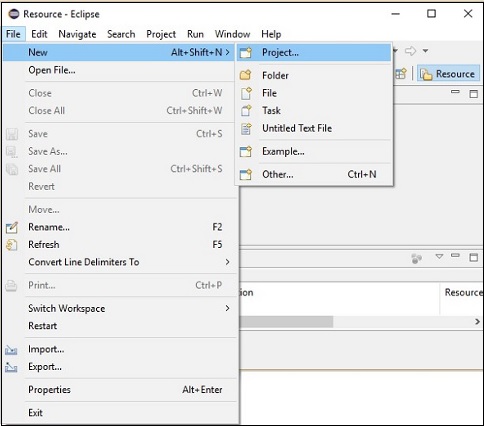
Step 3 - Você vai conseguir o New ProjectMago. Neste assistente, selecione o projeto Java e continue clicando noNext botão.
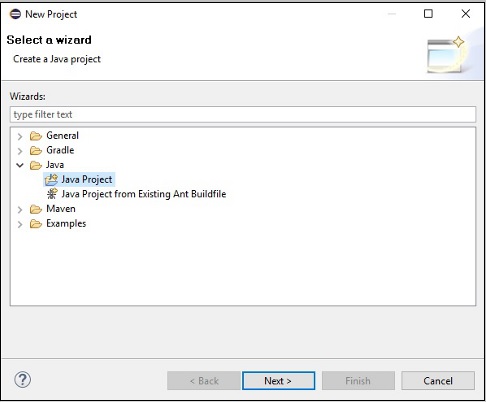
Step 4 - Em seguida, você obterá o New Java Project wizard. Aqui, você precisa criar um novo projeto e clicar no botãoNext botão, como mostrado abaixo.
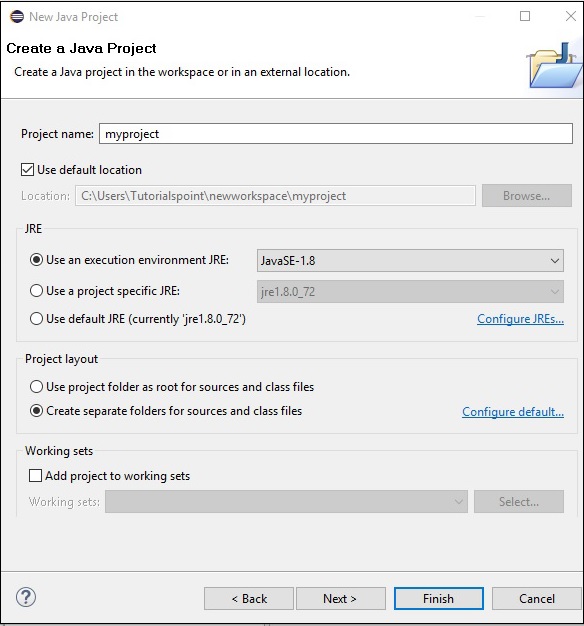
Step 5 - Depois de criar um novo projeto, clique com o botão direito sobre ele, selecione Build Path e clique Configure Build Path.
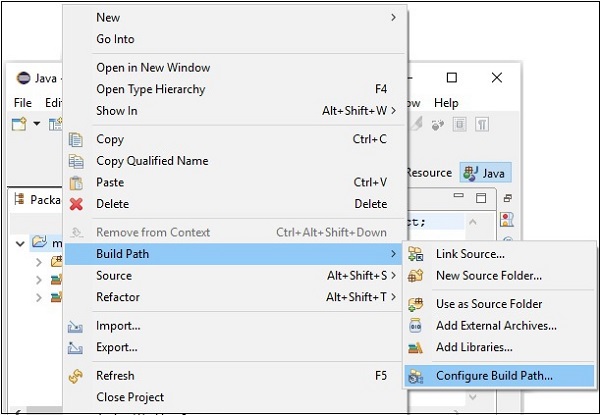
Step 6 - Em seguida, você obterá o Java Build PathMago. Aqui, clique noAdd External JARs botão, como mostrado abaixo.
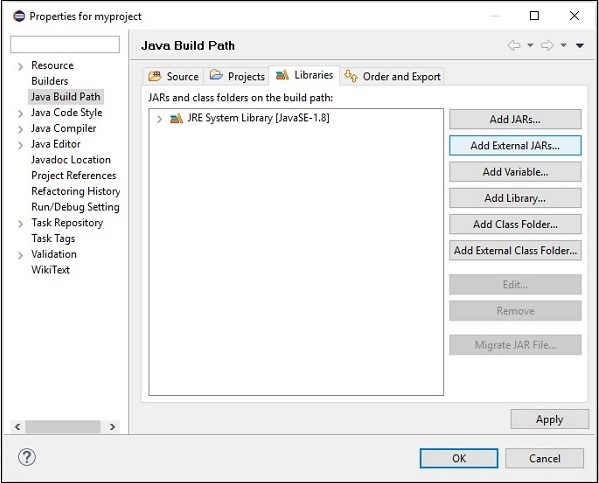
Step 7 - Selecione os arquivos jar opennlp-tools-1.6.0.jar e opennlp-uima-1.6.0.jar localizado no lib pasta de apache-opennlp-1.6.0 folder.
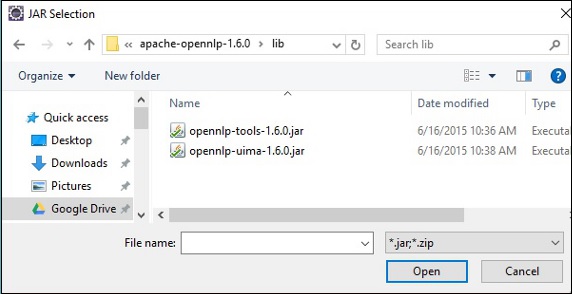
Ao clicar no Open botão na tela acima, os arquivos selecionados serão adicionados à sua biblioteca.
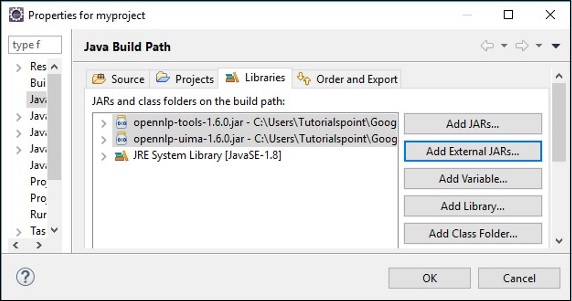
Ao clicar OK, você adicionará com êxito os arquivos JAR necessários ao projeto atual e poderá verificar essas bibliotecas adicionadas expandindo as Bibliotecas Referidas, conforme mostrado abaixo.

Usando pom.xml
Converta o projeto em um projeto Maven e adicione o seguinte código ao seu pom.xml.
<project xmlns="http://maven.apache.org/POM/4.0.0"
xmlns:xsi="http://www.w3.org/2001/XMLSchema-instance"
xsi:schemaLocation="http://maven.apache.org/POM/4.0.0
http://maven.apache.org/xsd/maven-4.0.0.xsd">
<modelVersion>4.0.0</modelVersion>
<groupId>myproject</groupId>
<artifactId>myproject</artifactId>
<version>0.0.1-SNAPSHOT</version>
<build>
<sourceDirectory>src</sourceDirectory>
<plugins>
<plugin>
<artifactId>maven-compiler-plugin</artifactId>
<version>3.5.1</version>
<configuration>
<source>1.8</source>
<target>1.8</target>
</configuration>
</plugin>
</plugins>
</build>
<dependencies>
<dependency>
<groupId>org.apache.opennlp</groupId>
<artifactId>opennlp-tools</artifactId>
<version>1.6.0</version>
</dependency>
<dependency>
<groupId>org.apache.opennlp</groupId>
<artifactId>opennlp-uima</artifactId>
<version>1.6.0</version>
</dependency>
</dependencies>
</project>